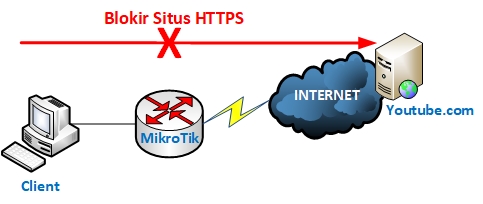
Menurut situs MikroTik, mulai RouterOS versi 6.41 telah mendukung pencocokan firewall yang memungkinkan pemblokiran situs HTTPS atau trafik TLS berdasarkan TLS SNI extension yang disebut dengan “TLS-HOST“. Tutorial ini mencontohkan penggunaan fitur tersebut untuk memblokir salah satu situs HTTPS yaitu Youtube dengan alamat “youtube.com“. Sebelum mengikuti tutorial ini, silakan memastikan versi RouterOS yang terinstalasi pada MikroTik yang digunakan adalah 6.41. Penulis mengujicoba menggunakan MikroTik Cloud Hosted Router (CHR) versi 6.41.2 yang diinstalasi pada VMWare Workstation 14 dan clientmenggunakan sistem operasi Microsoft Windows 10.
Penambahan aturan firewall untuk memblokir situs Youtube dapat dilakukan melalui Winbox dengan mengakses menu IP > Firewall. Pada tab Filter Rules dari kotak dialog Firewall yang tampil, pilih + untuk menambahkan aturan firewall baru, seperti terlihat pada gambar berikut:
Selanjutnya akan tampil kotak dialog New Firewall Rule.
Pada tab General dari kotak dialog New Firewall Rule terdapat beberapa parameter yang harus diatur yaitu:
- Chain: digunakan untuk menentukan jenis chain rule yang digunakan yaitu forward agar memproses paket yang melewati router.
- Protocol: digunakan untuk menentukan protokol yang dicocokkan yaitu TCP.
- Dst. Port: digunakan untuk menentukan nomor port tujuan yang dicocokkan yaitu 443 untuk HTTPS,
Selanjutnya pindah ke tab Advanced dan lakukan pengaturan pada parameter TLS host dengan nilai “*.youtube.com“, seperti terlihat pada gambar berikut:
Parameter TLS host digunakan untuk mencocokkan lalu lintas HTTPS berdasarkan nama host TLS SNI dan mendukung pencocokan wildcard menggunakan sintak GLOB. Selanjutnya pindah ke tab Action untuk mengatur parameter Action dengan nilai “reject” yang digunakan untuk menolak paket dan mengirim ICMP reject message, seperti terlihat pada gambar berikut:
Berikutnya dapat pula dilakukan penambahan deskripsi terkait aturan firewall yang dibuat dengan menekan tombol Commentpada kotak dialog New Firewall Rule. Pada isian dari kotak dialog Comment for New Firewall Rule masukkan deskripsi yang akan digunakan yaitu “Blokir Youtube“, seperti terlihat pada gambar berikut:
Klik tombol OK untuk menyimpan pengaturan Comment.
Terakhir, klik tombol OK untuk menyimpan aturan firewall yang dibuat.
Hasil dari penambahan aturan pemblokiran Youtube pada IP Firewall Filter Rule, seperti terlihat pada gambar berikut:
Kolom TLS Host pada Firewall Filter Rules dapat ditampilkan dengan cara seperti terlihat pada gambar berikut:
Penambahan melalui terminal dapat dilakukan menggunakan perintah berikut:
Sedangkan untuk memverifikasi hasil penambahan aturan firewall melalui terminal dapat dilakukan menggunakan perintah “ip firewall filter print” seperti berikut:
Hasil ujicoba pengaksesan situs Youtube melalui browser Microsoft Edge pada komputer client, ditunjukkan seperti pada gambar berikut:
Terlihat situs Youtube tidak dapat diakses.
Trafik HTTPS ke situs Youtube yang terblokir dapat pula diverifikasi melalui Winbox pada menu IP > Firewall > Filter Rules, seperti terlihat pada gambar berikut:
Nilai pada Counter Bytes dan Packets memperlihatkan jumlah total paket dalam satuan bytes dan packets yang cocok dengan aturan firewall pemblokiran Youtube yaitu 8.0 KiB dan 28 packets. Verifikasi melalui terminal dapat dilakukan menggunakan perintah “ip firewall filter print stats“, seperti berikut:
Selamat Anda telah berhasil melakukan pemblokiran situs HTTPS. Dengan cara yang sama, dapat pula dilakukan pemblokiran terhadap situs HTTPS lainnya seperti Facebook, Twitter.
Apabila terdapat pertanyaan, jangan segan untuk mengomentari posting ini atau mengirimkan melalui email pada alamat admin[at]iputuhariyadi.net. Semoga bermanfaat. Terimakasih.











Komentar
Posting Komentar